Porém, para uma plataforma ser realmente útil, é preciso que algumas destas ferramentas disponíveis sejam personalizadas para as regras do sistema que desejamos utilizar. Para o Tagmar, temos a opção de utilizar o Roll20, já que desde o início de 2018 ele possui suporte com ficha e rolamentos adaptados para as tabelas de resolução e de resistência. A adaptação da ficha de Tagmar para o Roll20 foi realizada por mim e não possui algumas automações que até são possíveis em desenvolvimentos mais sofisticados. No entanto, mesmo com a inserção manual dos valores, o preenchimento da ficha torna o jogo muito mais fácil de ser aproveitado online.
Vamos agora partir para um tutorial de como preencher a ficha da forma como ela foi imaginada, permitindo que você desfrute de toda o poder do Roll20 para o Tagmar.
Obs: Este não é um tutorial de uso do Roll20, mas sim da ficha de Tagmar para ele.
Ajustando o Roll20
Para configurar sua campanha para usar a ficha do Tagmar, crie uma nova campanha, acesse Configurações → Configurações do jogo. Depois corra a janela até "Character Sheet Template" e selecione Tagmar. Salve. Agora, quando você iniciar seu jogo, você verá esta ficha nos personagens criados.A ficha de personagem
Para criar uma ficha de personagem acesse a aba "Journal" no menu superior direito do Roll20 e clique em adicionar → Personagem. Apenas o mestre pode criar personagens. Depois de criado, ele pode atribuí-lo a qualquer jogador cadastrado na mesa, que poderá fazer o preenchimento dos dados sozinho.Depois de salvar você, o Mestre, verá uma nova janela com três abas: (1) Bio & Info, com intuito de mostrar o histórico ou qualquer outra informação textual do personagem, uma imagem dele e uma outra parte só visível para o mestre; (2) Character Sheet, o que vamos nos ater mais; e (3) Attributes & Abbilities, que não será discutido neste tutorial.
Estrutura da Ficha
A ficha do Roll20 está dividida em um cabeçalho, botões de rolagem, acesso rápido a estatísticas e diversas abas, cada destas apresentando uma parte relacionada das informações do personagem. Ainda há a opção de trocar para uma versão mais simples da ficha, destinada ao preenchimento de dados de Personagens do Mestre. Esta não possui abas nem algumas informações que o cabeçalho da ficha de personagem dos jogadores possui. Isso será discutido mais adiante. Por enquanto, certifique-se de que no botão no canto superior direito da ficha conste "PJ".
Os botões do cabeçalho da ficha serão discutidos mais a frente, depois de todas as abas terem sido explicadas, porque eles foram desenvolvidos para servirem de atalho para vários recursos do sistema que ficarão mais claros depois da ficha preenchida.
BÁSICO
A aba "Básico", como o nome sugere, traz as informações principais sobre o personagem.
Na parte superior é possível preencher informações como Nome, Raça, Especialização, etc., nos moldes da ficha impressa. Embora o nome do personagem já tenha sido preenchido na Bio, é importante também colocar no campo destinado a ele nesta aba, porque é ela que carregará as informações para a rolagem. Caso o nome do seu personagem seja muito grande (tipo: grande mesmo), é aconselhável colocar uma abreviatura neste campo, para não sobrecarregar as informações que irão aparecer na rolagem.
O campo iniciativa será utilizado para gerar a iniciativa aleatoriamente. A página 104 do Manual de Regras (abreviado em alguns momentos de MR neste tutorial) explica como ela deve ser determinada. Em termos gerais, preencha o campo do número da iniciativa (o que está antes de "+1d10") se o mestre estiver considerando algum atributo na rolagem ou se houver algum bônus especial afetando o personagem (como um bônus mágico, por exemplo).
─Atributos─
Os atributos de Tagmar são sete: Intelecto, Aura, Carisma, Força Físico, Agilidade e Percepção. Seu preenchimento deve seguir as regras da página 39 do Manual de Regras. O significado de cada um deles pode ser melhor compreendido ao ler as páginas 24-26 do Manual.
Os únicos campo que podem ser preenchidos na seção de atributos são os quadrados brancos. Ao preenchê-los, vocês perceberá que um número é automaticamente atribuído para o círculo ao lado. Aquele é o número da coluna utilizado na tabela de resolução quando o próprio atributo é testado.
Para fazer o teste de um atributo, clique no botão com um dado ao lado do número da coluna de teste. O resultado será mostrado no chat do Roll20, na coluna direita da janela do aplicativo. Para atributos com valor de -2 ou menores a rolagem não mostrará resultado nenhum porque não há coluna -8 na tabela de resolução. Para contornar esse problema, utilize o botão de rolagem TR do cabeçalho quando o atributo testado for -2 ou menor.
─Atributos secundários─
Os atributos secundários, com exceção da absorção, são calculados com base ou nos atributos do personagem, ou no seu estágio ou em ambos, podendo alguns serem modificados através de caracterizações.
A Resistência Física é a soma do estágio mais o Físico. A Resistência à magia é a soma do estágio mais a Aura. A Velocidade Base é o atributo Físico mais um valor dependendo da raça.
As defesas são duas: Ativa, no primeiro quadrado, e Passiva, no segundo quadrado. A primeira leva em consideração a Agilidade do personagem, já a segunda não. Esses são os únicos campos que aceitam letras, uma vez que as defesas são formadas por uma categoria (leve, médias ou pesadas) e um modificador numérico.
Os campos de Energia Física também possuem dois quadrados: EF e Absorção. A EF é a soma da Força e do Físico com um valor variável com a Raça do personagem. A absorção depende inteiramente da armadura utilizada. Anote apenas a absorção no campo da direita, sem somar com a EF.
A Energia Heroica é o atributo físico somado a um valor variável dependendo da Profissão do personagem. Ele também muda a cada estágio alcançado, de acordo com a tabela de evolução apresentado na página 246 do Manual de Regras. O campo da Energia Heróica está um pouco desalinhado na Ficha de Personagem e é possível que você passe trabalho para encontrar o local certo para clicar com o mouse para ser capaz de preenchê-lo. Para contornar isso, clique no campo de Absorção (que está acima) e aperte a tecla Tab do seu teclado.
O Karma depende do atributo Aura e do Estágio do Personagem, seguindo a fórmula [(Valor do Atributo Aura +1)x(Estágio atual +1)] para qualquer estágio de personagem. Porém, observe que apenas personagens místicos possuem valor de karma, e apenas aqueles que possuem Aura igual a 1 ou maior. Para os que não se enquadram nestes critérios, mantenha o valor de karma igual a 0 no campo.
─Caracterizações─
As caracterizações são uma peça importante dos personagens que foi incluída a partir da terceira edição. Embora um personagem possa ser criado sem nenhuma caracterização, elas tornam o jogo mais interessante e os personagens mais poderosos. Cada personagem de estágio 1 possui 3 pontos para distribuir em Caracterizações Positivas, podendo adquirir Caracterizações negativas para receber um bônus nesse número, conforme as regras do Capítulo 6 do Manual de Regras.
O campo de caracterizações apresenta apenas um nome e um custo. Os jogadores tem liberdade para preenchê-los como acharem melhor, mas o espaço destinado ao texto não é muito grande.
─Comportamento─
A sessão de comportamento é uma regra opcional apresentada nas páginas 303-304 do Manual de Regras, e focadas inteiramente na interpretação. Estes campos não tem nenhuma interação com os resultados dos dados e são de preenchimento opcional.
HABILIDADES
A aba de habilidades traz todas as 42 habilidades do sistema e permite o preenchimento de seus detalhes, de acordo com as regras do Capítulo 3 do Manual de Regras.Os dois primeiros campos são uma referência para os jogadores controlarem os pontos que seus personagens possuem. Todos os valores vão variar bastante com os estágios dos personagens e não são calculados automaticamente. Mantenha os registros atualizados para ter um bom controle sobre as habilidades do seu personagem
─Os grupos de habilidades─
Os seis grupos de habilidades são Profissional, Influência, Subterfúgio, Conhecimento, Manobra e Geral. Existem sete habilidades em cada um deses grupos, e cada linha do grupo mostra uma habilidade. Existem seis colunas para cada linha.
• Coluna de Nome
A primeira coluna apresenta o nome da habilidade e ainda pode estar apontado uma ou mais características dela, a saber:
1 - Habilidade que não pode ser testada sem nível (Página 48 do Manual de Regras).
2 - Penalidade de armadura (página 49 do MR).
3 - Penalidade de elmo (página 49 do MR).
4 - Penalidade de carga (página 49 do MR).
5 - Habilidade Restritas (Página 99 do MR).
6 - Área de atuação (Página 51 do MR).
Além do nome e das características envolvidas, este campo pode ser expandido para preenchimento de mais detalhes referentes a habilidade. Pra isso dê um clique sobre o nome da habilidade. Quando expandindo ficam disponíveis os espaços para as tarefas aperfeiçoadas e, quando pertinente, para áreas de atuação (ambos na Pág. 101 MR). Estas informações serão carregadas para o resultado da rolagem quando você fizer uma jogada na habilidade preenchida.
• Coluna Req
A segunda coluna mostra qual o atributo relacionado com a habilidade e o custo em pontos de habilidade para cada nível, conforme a tabela da página 98 do MR. Observe que algumas profissões possuem grupos penalizados (Págs. 98 e 99 MR) que devem ser considerados manualmente no momento do gasto dos pontos.
• Coluna Nível
A coluna de Nível deve ser preenchida sem qualquer modificador, sendo o valor limite igual ao estágio do personagem. Cada nível custa uma quantidade de pontos equivalente ao seu custo na coluna Req, ou o valor da coluna Req+1, no caso de um grupo penalizado. Esta coluna será automaticamente somada ao atributo na coluna Total.
• Coluna Mod
Preencha qualquer modificador de habilidade neste campo. Bônus mágicos ou eventuais podem se considerados, mas não considere os atributos, uma vez que eles serão somados automaticamente.
• Coluna Total
A coluna Total é uma das poucas na ficha que somam automaticamente dois valores. Ao preencher o campo de Nível e Modificador, este campo já apresenta o resultado das duas colunas somadas ao atributo relativo à habilidade. Esta será a coluna de teste da habilidade.
• Coluna de Rolagem
Esta coluna mostra um D20 para cada linha. Ela é clicável e serve apenas para lançar a rolagem na tela. Apenas uma pergunta é realizada quando se clica neste botão: "Visível para o mestre?". Se a resposta for sim, apenas o mestre e o jogador que fez o lançamento verão o resultado no chat. Caso o mestre faça o lançamento e responda Sim, ninguém além dele será capaz de ver o resultado.
Combate
A aba de combate traz as informações necessárias para serem utilizadas durante uma batalha, exceto descrições de magias. No entanto, a aba combate também é ideal para preencher as magias de ataque que provocam dano. Preencha as informações de acordo com as regras do Capítulo 4 do Manual de Regras.
No alto da aba estão os controles de pontuação, assim como ocorre na aba de habilidades. Mantenha o registro atualizado para uma melhor organização. Os pontos para grupos de armas variam com o profissão e estágio e são apresentados na página 160 do Manual de Regras. Os pontos de técnicas de combate variam da mesma forma e são apresentados na página 167 do Manual de Regras.
A segunda linha mostram os níveis em cada grupo de armas do sistema. Observe que devem ser preenchidos apenas os níveis no grupo, e não a soma com os atributos, uma vez que este cálculo será realizado na Tabela de Ataques.
O nome completo da categoria e o atributo de referência é mostrado quando se sobrevoa o nome abreviado com o ponteiro. Assim, ao sobrevoar o nome EL, por exemplo, uma mensagem surge na tela dizendo "Esmagamento Leve - Agilidade".
─A tabela de ataques─
Nesta seção devem ser preenchidos todos os ataques que o personagem é capaz de fazer, sejam eles utilizando armas ou magias. Para preencher uma nova arma, clique no botão "Add" abaixo da última linha da tabela de ataques (quando ela está em branco o botão aparece abaixo do Nome do ataque).
As informações colocadas em cada arma são importantes para que a rolagem na tabela de resolução funcione corretamente. Algumas informações serão apenas explicativas, outras são necessárias. Alguns detalhes e dicas úteis são apresentados ao sobrevoar com o ponteiro sobre o nome da coluna.
• A coluna Nome
Como imaginado, esta coluna apresenta o nome do ataque. Tente ser objetivo ao colocar o nome para não ocupar muito espaço do resultado da rolagem. Um texto que não extrapolo o espaço destinado será suficiente.
• Coluna Tipo
Esta coluna representa o grupo de armas que o ataque faz referência. Ele é um campo apenas informativo, pois não aparecerá ne interferirá no resultado da rolagem. Mesmo assim, preencha-o de acordo para facilitar a consulta.
• Coluna bônus
Utilize esta coluna para inserir valores bônus permanentes, como oriundos de armas mágias ou de técnicas de combate como aprimorar.
• Total
Esta é a coluna de total na arma. Para chegar a ele, some o seu nível no grupo de armas correspondente ao atributo relacionado. Observe que esta é uma informação de ataque e, portanto, as magias preenchidas neste campo terão um total equivalente ao nível do místico somado à sua aura.
• Alcance
A coluna de alcance é pertinente apenas para armas arremessáveis, projéteis ou magias. Mantenha 0 no caso de armas de combate corpo a corpo. Esta é uma informação apenas para consulta.
• Colunas L, M e P
Estas colunas são trazidas diretamente da tabela de armas (pág. 161-162 MR).Alguns valores podem, eventualmente, sofrer algum modificador oriundo de postura de combate (pág. 267 MR, alternativas ao usar armas) ou técnicas, mas isso será a exceção. Preencha todos os campos com 0 se estiver detalhando uma magia.
• Tipo de dano
Este é um campo informativo que será levado ao resultado final para que o mestre possa julgar se fará alguma diferença.
• Dano
Esta coluna apresenta apenas um botão para expandir a linha da arma para mostrar os danos. Durante o jogo você poderá manter a linha minimizada para economizar espaço na tela.
A tabela de ataque exibe uma nova linha quando está expandida. Esta nova linha mostra um campo de bônus de dano, danos, e extras. O [b]bônus de dano[/b] representa tudo que o personagem possui para somar no dano básico da arma, como atributo, magias em efeito, técnicas de combate de efeitos permanentes, etc. O campo [b]Danos[/b] deve ser preenchido com as informações trazidas a tabela de armas da página 161-162 do Manual de Regras. No entanto, observe que este campo traz informações até 300%. Embora esse resultado só venha a ser útil em ataques realizados em colunas muito elevadas, [u]todos os campos devem ser preenchidos para que a rolagem apareça na tela[/u]. O campo [b]Extras[/b] permite inserir informações que serão mostradas na rolagem final e podem ser úteis, como um efeito no caso de determinados resultados, por exemplo.
• TR
A última coluna é o botão para realizar a rolagem de ataque. Ao clicar nele algumas perguntas surgirão na tela para serem respondidas:
• Bônus ou penalidade: preencha se existe algum bônus transitório, como uma técnica de ataque oportuno ou uma penalidade de distância, por exemplo. Tecle enter ou aperte o botão submit quando tiver concluído.
• Tipo de defesa do alvo: este é o campo que você deve entar com a categoria de defesa do inimigo, L para leve, M para média ou P para pesada. Este campo determinará o modificador que será empregado entre as colunas L, M e P descritas anteriormente. Para magias, como os modificadores devem ser 0, não fará diferença qual a categoria você está utilizando. Tecle enter ou aperte o botão submit quando tiver concluído.
• Modificador de defesa: este é o número que aparece ao lado da categoria de defesa (por exemplo: L3). Para ataques mágicos, em que a defesa do alvo não importa, mantenha este valor em 0. Tecle enter ou aperte o botão submit quando tiver concluído.
O resultado da rolagem apareceá no chat e trará as informações úteis sobre o ataque.
─Técnicas de combate─
A tabela de técnicas deve ser alimentada de forma semelhante à tabela de ataques. Ela trará informações detalhadas sobre as técnicas de combate e permite uma referência rápida no jogo quando ela for utilizada.
As informações das colunas Atributo, Custo e Nível são para referência do próprio jogador. Já as preenchidas nas colunas Nome, Total, Categoria e Descrição são carregadas para o resultado e, no caso do total, utilizado para realizar a rolagem quando necessário.
Há três botões nesta tabela: Descrição, Mostrar apenas descrição e Mostrar descrição e TR. O primeiro abre o campo para preenchimento dos detalhes da técnica. Os outros dois são mutuamente exclusivos. Quando o botão de mostrar descrião e TR estiver ativado, o resultado também mostrará um lançamento na tabela de resolução, uma vez que são apenas algumas das técnicas que fazem uso dela.
─Técnicas aprimoradas, grupos aprimorados e equipamentos defensivos─
Estas tabelas são informativas e não possuem rolagens atreladas a elas. As duas primeiras são de uso exclusivo de guerreiros e ladinos que possuem disponível a técnicas Aprimorar (pág. 130 MR) em suas listas específicas. A tabela de equipamentos defensivos deve ser utilizada para manter registro das armaduras, elmos, escudos (Pág. 41 do MR) e outros equipamentos defensivos que os personagens estejam vestindo.MAGIAS
A aba de magias deve ser preenchida para fornecer informações rápidas durante o jogo sobre o funcionamento das magias.
O resultado de executar a magia clicando no dado será exibido no chat com informações úteis, mas não trará nenhum rolamento de dados.
Para magias de ataque que exigem alguma espécie de rolagem, utilize a tabela de ataques da aba combate.
PERTENCES
A aba pertences é totalmente informativa. Ela serve como referência para o mestre e o jogador manterem registros de riquezas, objetos ferramentas carregas pelo personagem.
O CABEÇALHO
O cabeçalho da ficha de PJ mostra o logo de Tagmar, informações de controle rápido do personagem, botões de rolagem gerais, as abas da ficha e o alternador de fichas para Personagens do Jogador ou Personagens do Mestre.
Em ordem, os campos preenchíveis que aparecem são: Estágio, EF, Absorção, EH e Karma. Observe que, com exceção do estágio, cada campo apresenta dois valores, um grande que pode ser editado diretamente, desenhado para ser o valor atual do atributo secundário do personagem, e um pequeno na parte de baixo da figura, que não é editável diretamente e representa o valor máximo do atributo secundário. Este valor máximo é trazido da aba básico, atributos secundários.
Os botões de rolagem gerais são:
• O botão de iniciativa, que puxa o modificador da aba básico, se houver, e inclui o personagem na lista de iniciativa.
• O botão marrom claro faz a rolagem na tabela de resolução em qualquer coluna entre -7 e 20 (pág. 310 MR).
• O botão marrom escuro solicita a força de ataque (FA) e força de defesa (FD) para comparar o lançamento com a tabela de resistência (pág. 310 MR).
Passe o ponteiro sobre os botões para identificar qual deles fará que tipo de rolamento.
O alternador de fichas esconde a ficha de PJ e mostra a ficha de PdM, que é mais simples e objetiva, destinada para o mestre preencher rapidamente os dados de personagens secundários e monstros.
A ficha de Personagens do Mestre
O preenchimento da ficha de PdM segue o mesmo padrão da ficha de PJ, com algumas simplificações. No entanto, destaca-se uma dica importante preencher a tabela de ataques de criaturas do Livro de Criaturas para o Roll20. Como a tabela de criaturas não possui um valor de total, utilize 0 para este campo e preencha diretamente os valores lidos na tabela do livro.
O resultado exibido no chat será o mesmo do que preencher separadamente a coluna total e as colunas LMP.
Utilize o campo de poderes especiais para incluir informações importantes das criaturas, tanto magias como capacidades únidas. As informações preenchidas ali serão carregadas para o resultado.



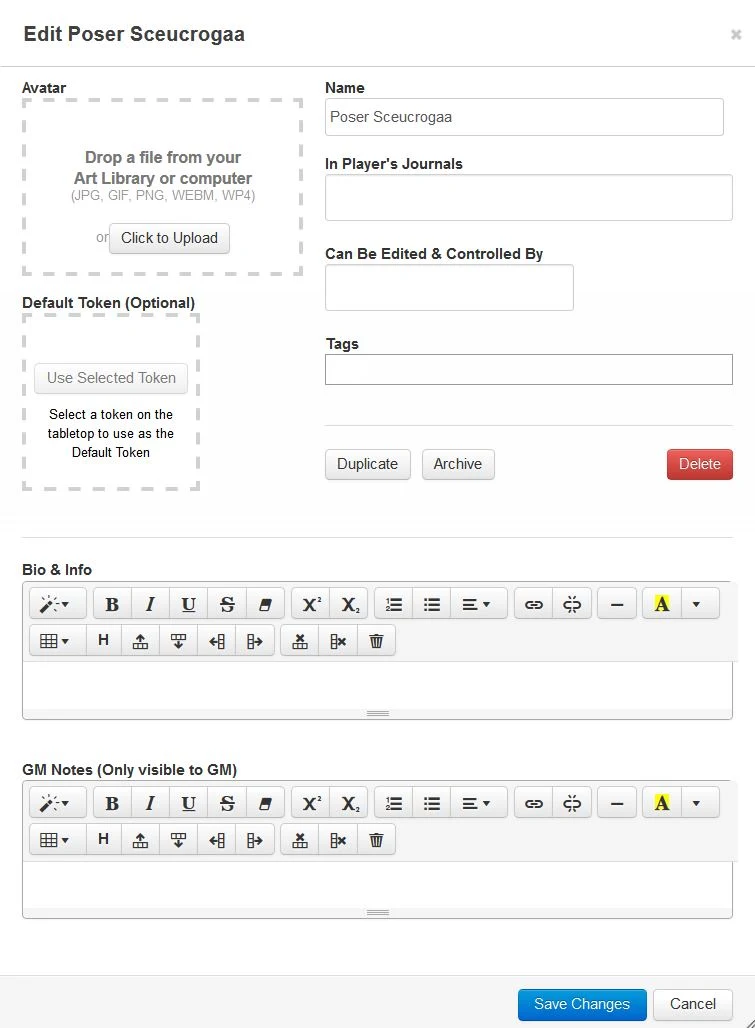


















Nenhum comentário:
Postar um comentário